에 의해 TechieWriter
Windows 운영 체제의 수많은 문제는 장치 드라이버를 업데이트하거나 다시 설치하여 해결할 수 있습니다. 이러한 드라이버가 Windows 11에서 저장되는 위치에 대해 한 번 이상 궁금해했을 것입니다. 글쎄, 아무데도 봐, 당신은 바로 이곳에 있습니다! 장치 드라이버가 컴퓨터에 저장된 숨겨진 위치를 찾으려면 계속 읽으십시오.
Windows 장치 드라이버는 다음 폴더에 저장됩니다. 드라이버 스토어 윈도우 11에서. 이것은 보호된 폴더입니다. 다음 단계에서는 DriverStore 폴더에 액세스하는 방법을 설명합니다.
1 단계: 시작 운영 눌러 창 승리 + R 함께 키입니다. 복사 붙여 넣기 다음 경로 및 히트 좋아요 단추.
C:\Windows\System32\DriverStore
참고: Windows 11 운영 체제가 다른 드라이브에 설치된 경우 씨, 그럼 제발 드라이브 문자 바꾸기.
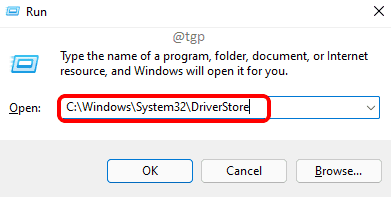
2단계: 바로 그것입니다. 당신은 완벽하게 착륙했습니다 드라이버 스토어 폴더 파일 탐색기.
그러나 DriverStore는 상위 폴더이자 실제 폴더이며 DriverStore 폴더 내 다른 폴더 안에 존재합니다. 파일 리포지토리. 더블 클릭 FileRepository 폴더를 입력합니다.
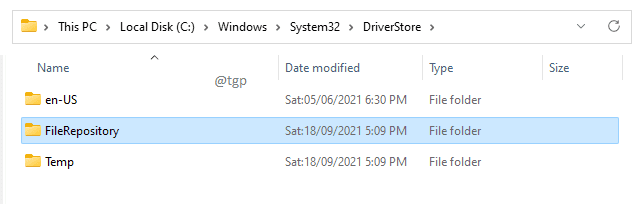
3단계: 내부 파일 리포지토리 폴더를 보면 여러 폴더를 볼 수 있습니다. 이 폴더에는 컴퓨터에 설치된 모든 드라이버가 들어 있습니다.
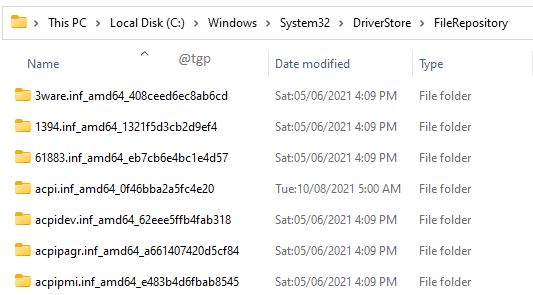
또한 읽기: Windows 11 및 10에서 DriverStore \ FileRepository를 청소하는 방법
기사가 유용했기를 바랍니다.


